Spire.Doc for .NET是一个专业的Word .NET库,设计用于帮助开发人员高效地开发创建、阅读、编写、转换和打印任何来自.NET( C#, VB.NET, ASP.NET)平台的Word文档文件的功能。
Spire.Doc for .NET是一款专门对 Word 文档进行操作的 .NET 类库。致力于在于帮助开发人员轻松快捷高效地创建、编辑、转换和打印 Microsoft Word 文档,而无需安装 Microsoft Word。本文介绍使用Spire.Doc for .NET读取Word文本框的方法。可读取文本框中的文本、图片和表格等。
点击下载Spire.Doc for .NET最新版
*这么优秀的国产工具怎能错过呢!在线下单专享“一口价”,查看折扣价!想要获取更多福利的朋友可以咨询在线客服哦~
用于测试的Word源文档如图:
1、读取文本框中的文本
C#
using Spire.Doc;
using Spire.Doc.Documents;
using Spire.Doc.Fields;
using System;
using System.IO;
using System.Text;
namespace ExtractText
{
class Program
{
static void Main(string[] args)
{
//加载Word源文档
Document doc = new Document();
doc.LoadFromFile("sample.docx");
//获取文本框
TextBox textbox = doc.TextBoxes[0];
//创建StringBuilder类的对象
StringBuilder sb = new StringBuilder();
//遍历文本框中的对象,获取文本
foreach (object obj in textbox.Body.ChildObjects)
{
if (obj is Paragraph)
{
String text = ((Paragraph)obj).Text;
sb.AppendLine(text);
}
}
//保存写入的txt文档到指定路径
File.WriteAllText("ExtractedText.txt", sb.ToString());
System.Diagnostics.Process.Start("ExtractedText.txt");
}
}
}
VB.NET
Imports Spire.Doc
Imports Spire.Doc.Documents
Imports Spire.Doc.Fields
Imports System.IO
Imports System.Text
Namespace ExtractText
Class Program
Private Shared Sub Main(args As String())
'加载Word源文档
Dim doc As New Document()
doc.LoadFromFile("sample.docx")
'获取文本框
Dim textbox As TextBox = doc.TextBoxes(0)
'创建StringBuilder类的对象
Dim sb As New StringBuilder()
'遍历文本框中的对象,获取文本
For Each obj As Object In textbox.Body.ChildObjects
If TypeOf obj Is Paragraph Then
Dim text As [String] = DirectCast(obj, Paragraph).Text
sb.AppendLine(text)
End If
Next
'保存写入的txt文档到指定路径
File.WriteAllText("ExtractedText.txt", sb.ToString())
System.Diagnostics.Process.Start("ExtractedText.txt")
End Sub
End Class
End Namespace
文本读取结果:
2、读取文本框中的图片
C#
using Spire.Doc;
using Spire.Doc.Documents;
using Spire.Doc.Fields;
using System;
namespace ExtractImg
{
class Program
{
static void Main(string[] args)
{
//加载Word源文档
Document doc = new Document();
doc.LoadFromFile("sample.docx");
//获取文本框
TextBox textbox = doc.TextBoxes[0];
int index = 0 ;
//遍历文本框中所有段落
for (int i = 0 ; i < textbox.Body.Paragraphs.Count;i++) { Paragraph paragraph = textbox.Body.Paragraphs[i]; //遍历段落中的所有子对象 for (int j = 0; j < paragraph.ChildObjects.Count; j++) { object obj = paragraph.ChildObjects[j]; //判定对象是否为图片 if (obj is DocPicture) { //获取图片 DocPicture picture = (DocPicture) obj; String imageName = String.Format("Image-{0}.png", index); picture.Image.Save(imageName, System.Drawing.Imaging.ImageFormat.Png); index++; } } } } } }
VB.NET
Imports Spire.Doc
Imports Spire.Doc.Documents
Imports Spire.Doc.Fields
Namespace ExtractImg
Class Program
Private Shared Sub Main(args As String())
'加载Word源文档
Dim doc As New Document()
doc.LoadFromFile("sample.docx")
'获取文本框
Dim textbox As TextBox = doc.TextBoxes(0)
Dim index As Integer = 0
'遍历文本框中所有段落
For i As Integer = 0 To textbox.Body.Paragraphs.Count - 1
Dim paragraph As Paragraph = textbox.Body.Paragraphs(i)
'遍历段落中的所有子对象
For j As Integer = 0 To paragraph.ChildObjects.Count - 1
Dim obj As Object = paragraph.ChildObjects(j)
'判定对象是否为图片
If TypeOf obj Is DocPicture Then
'获取图片
Dim picture As DocPicture = DirectCast(obj, DocPicture)
Dim imageName As [String] = [String].Format("Image-{0}.png", index)
picture.Image.Save(imageName, System.Drawing.Imaging.ImageFormat.Png)
index += 1
End If
Next
Next
End Sub
End Class
End Namespace
图片读取结果:
慧都是E-iceblue官方友好合作伙伴,如果您对spire.Doc感兴趣,可以联系在线客服了解具体授权价格和使用机制。
标签:
本站文章除注明转载外,均为本站原创或翻译。欢迎任何形式的转载,但请务必注明出处、不得修改原文相关链接,如果存在内容上的异议请邮件反馈至chenjj@evget.com

 首页
首页 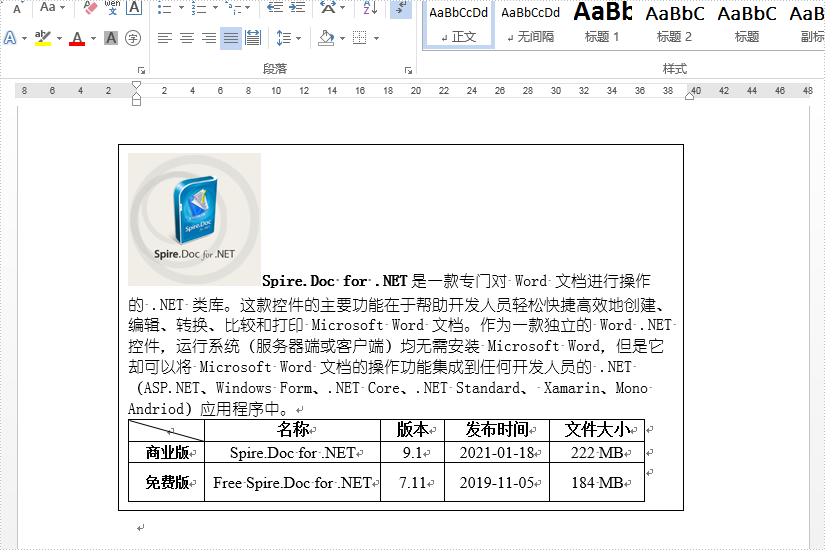
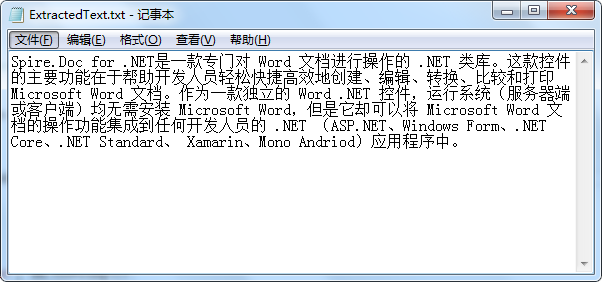















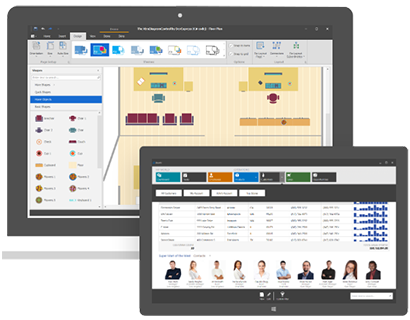

 26次
26次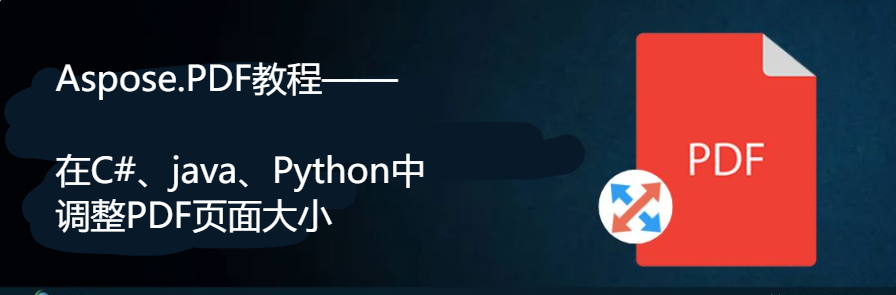
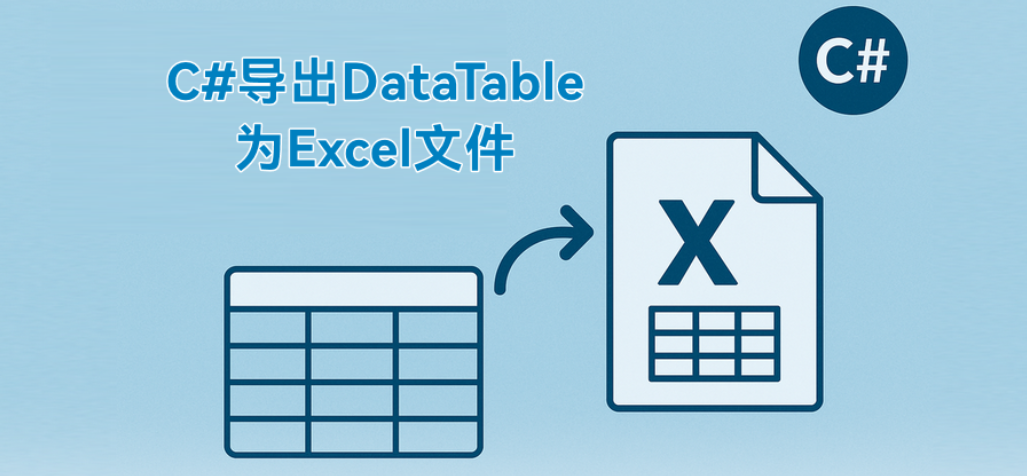
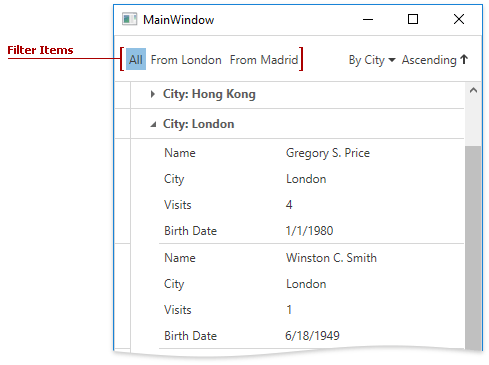
 相关产品
相关产品 最新文章
最新文章 
 相关文章
相关文章 

 在线咨询
在线咨询




 渝公网安备
50010702500608号
渝公网安备
50010702500608号

 客服热线
客服热线